
Skypeでグループ通話をするやり方を紹介!通話できない時の対処法も
Contents[OPEN]
端末を再起動する
上記を確認しても改善がない場合は一旦端末を再起動してみましょう。
端末側の一時的なエラーが原因の場合はこれで解決できる可能性もあります。
アプリのアップデートがないか確認
ここまで試しても改善がなければ、アプリのアップデートがないか確認してみましょう。
アプリのバージョンが古いと新しいサービスが使用できなかったり、新しいバージョンを使っている人とうまく通信できなくなってしまう可能性があります。
また、古いバージョンのままアプリを使い続けていると、アプリに不具合やバグが生じてしまう可能性もあります。
iPhoneの場合はApp Store、Androidの場合はGoogle Playから確認できます。
iPhoneの場合の手順は以下の通りです。
App Storeを開く。

右上の人型or写真(設定している場合)をタップ。
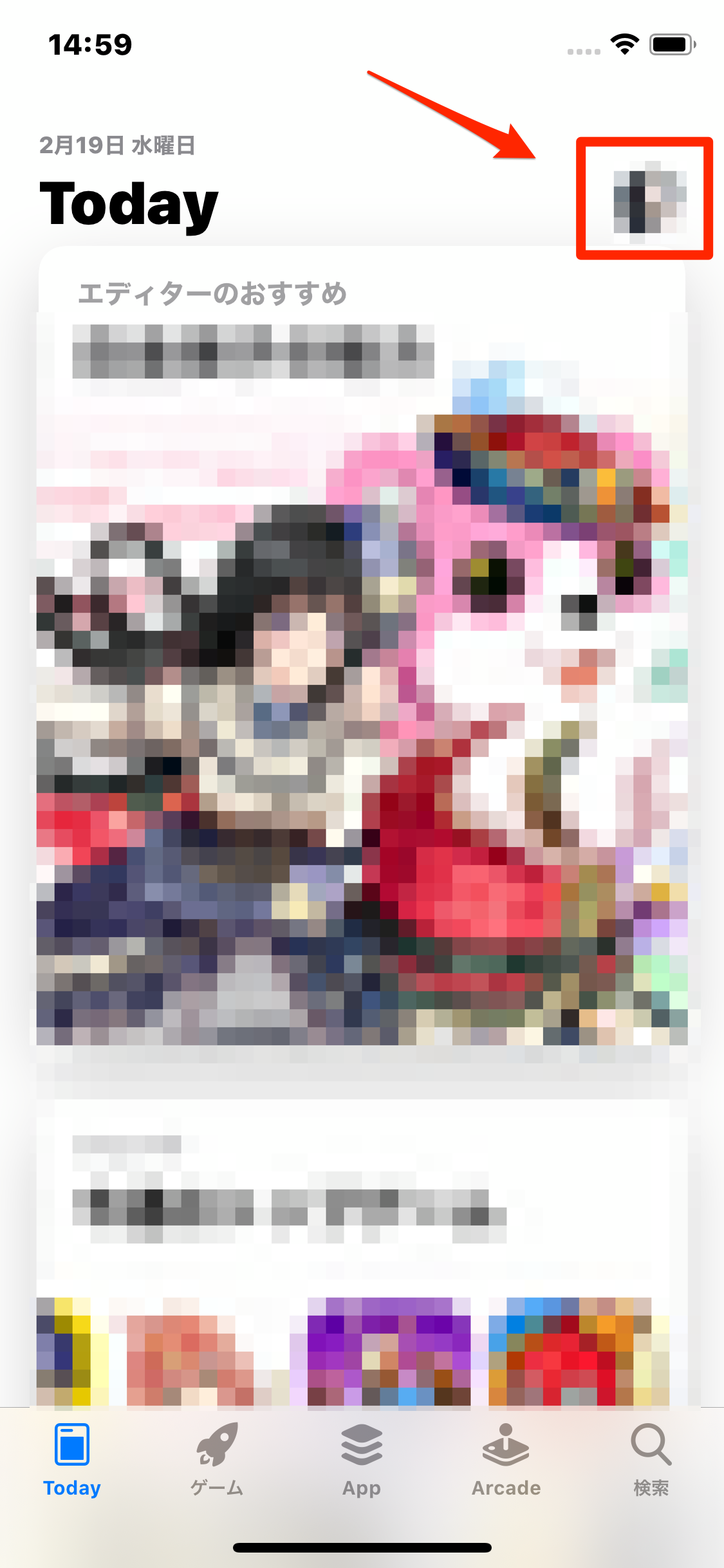
ここにアップデートがあれば「アップデート」か「すべてをアップデート」をタップ。
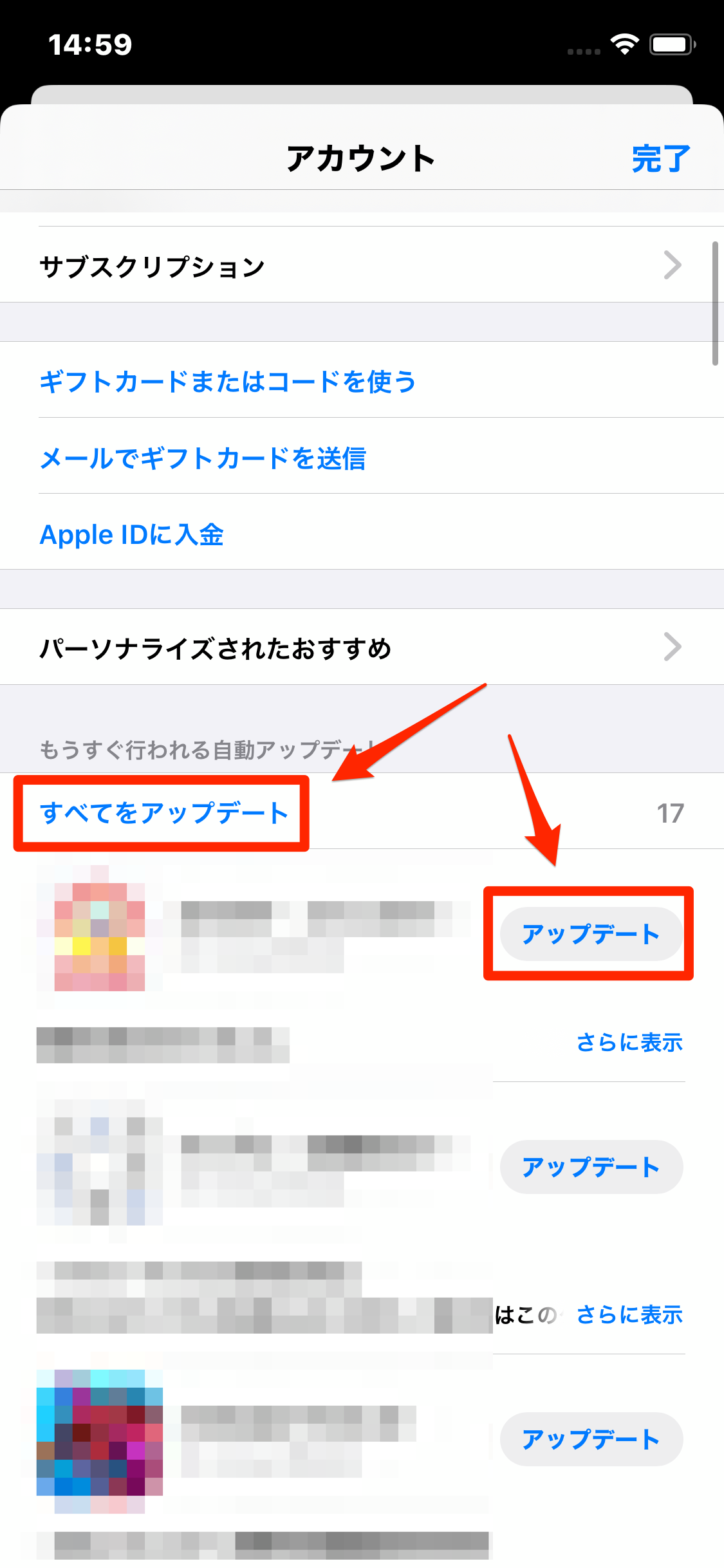
- App Storeを開く
- 右上の人型or写真(設定している場合)をタップ
- ここにアップデートがあれば「アップデート」か「すべてをアップデート」をタップ
OSが古い
古いOS(ソフトウェア)のままだと、新しいバージョンのSkypeアプリをダウンロードできない状態になっている可能性があります。
先ほど触れたように、古いバージョンのアプリでは不具合やバグが生じやすくなってしまいます。
できるだけ新しいバージョンで使用するために端末のOSもアップデートしておきましょう。
また、OSが古い端末は、端末自体にも不具合やバグが生じやすく、新しいバージョンというのは、不具合を修正しているものがほとんどです。
そのような点を踏まえてもOSはアップデートしておくのがおすすめです。
以下の手順でアップデート可能です。
設定を開く。

一般>ソフトウェアアップデートをタップ。
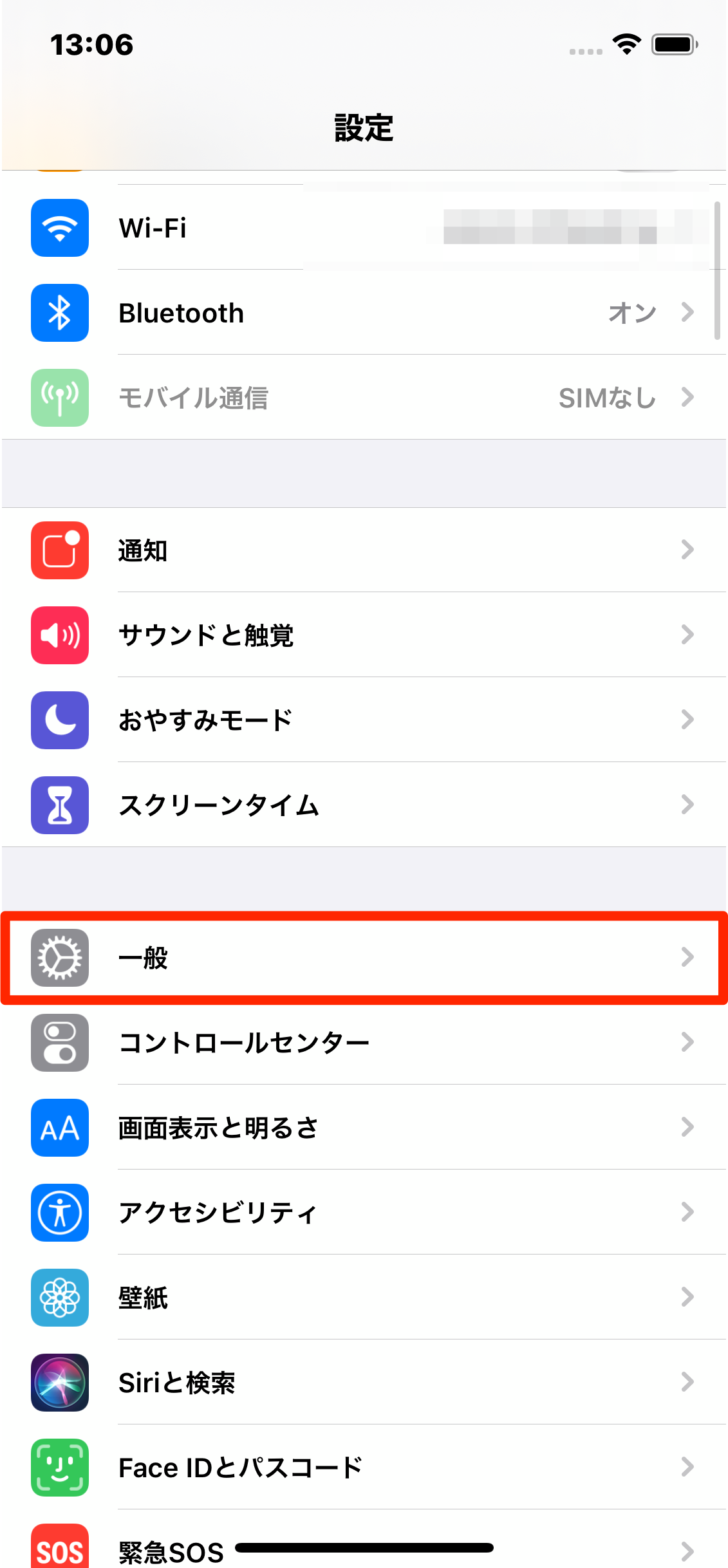
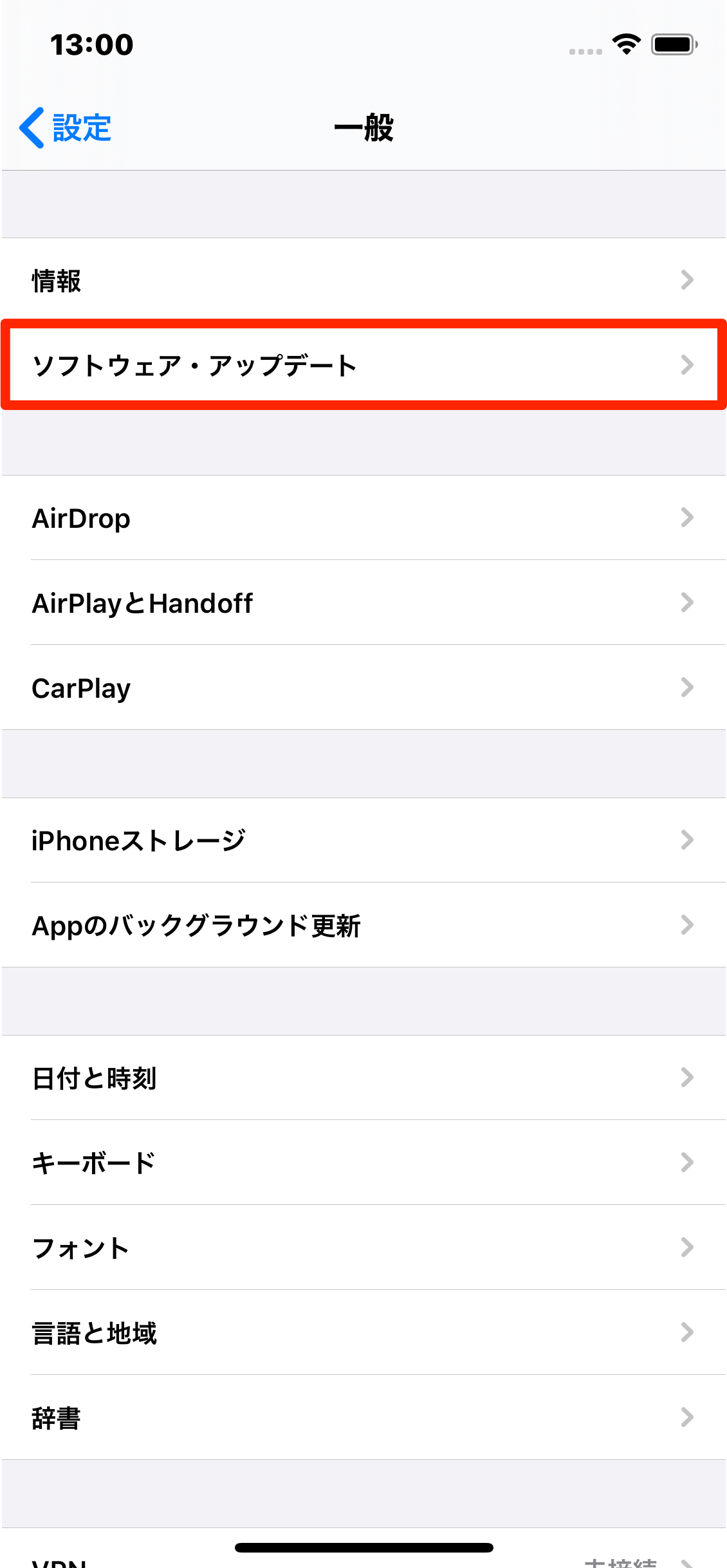
「ダウンロードしてインストール」or「今すぐインストール」をタップ。
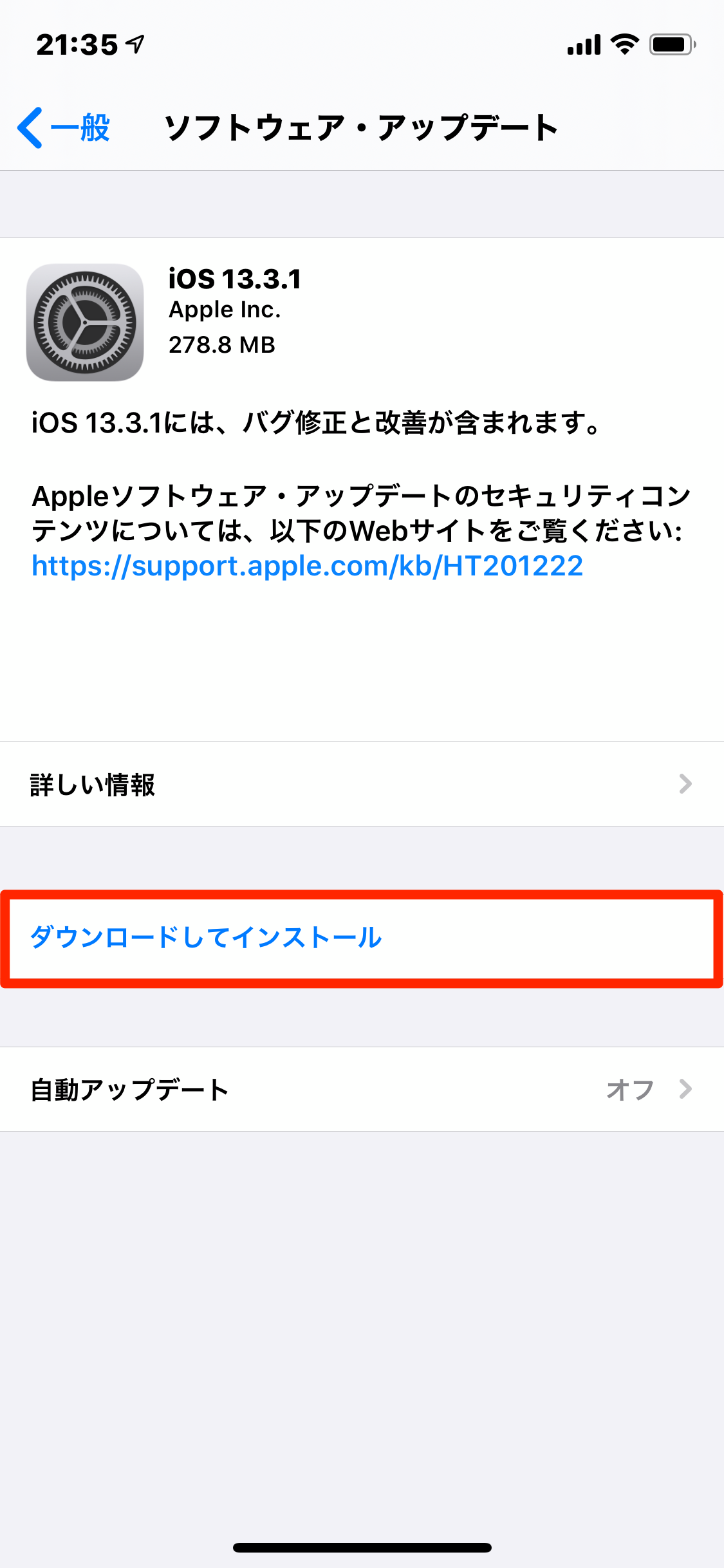
- 設定を開く
- 一般>ソフトウェアアップデートをタップ
- 「ダウンロードしてインストール」or「今すぐインストール」をタップ
アプリの削除、再ダウンロード
ここまでの手順で改善がない場合は、一度アプリを入れ直してみましょう。
ただし、アプリを削除すると、再度ログインが必要になるため要注意です。
あらかじめログイン情報をご確認のうえ、以下の手順を実施してみてください。
アプリを長押し。

「Appを削除」を選択し、「削除」をタップ。
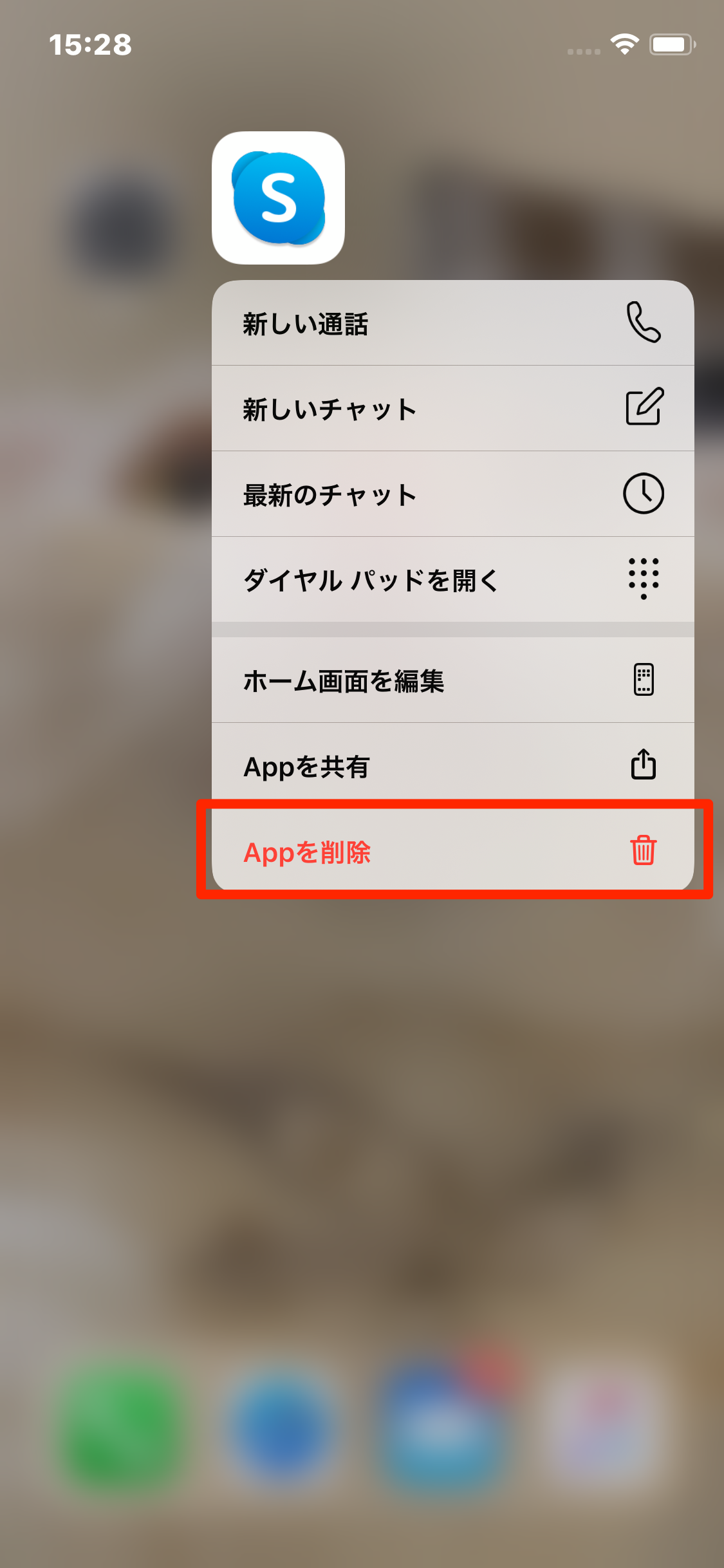
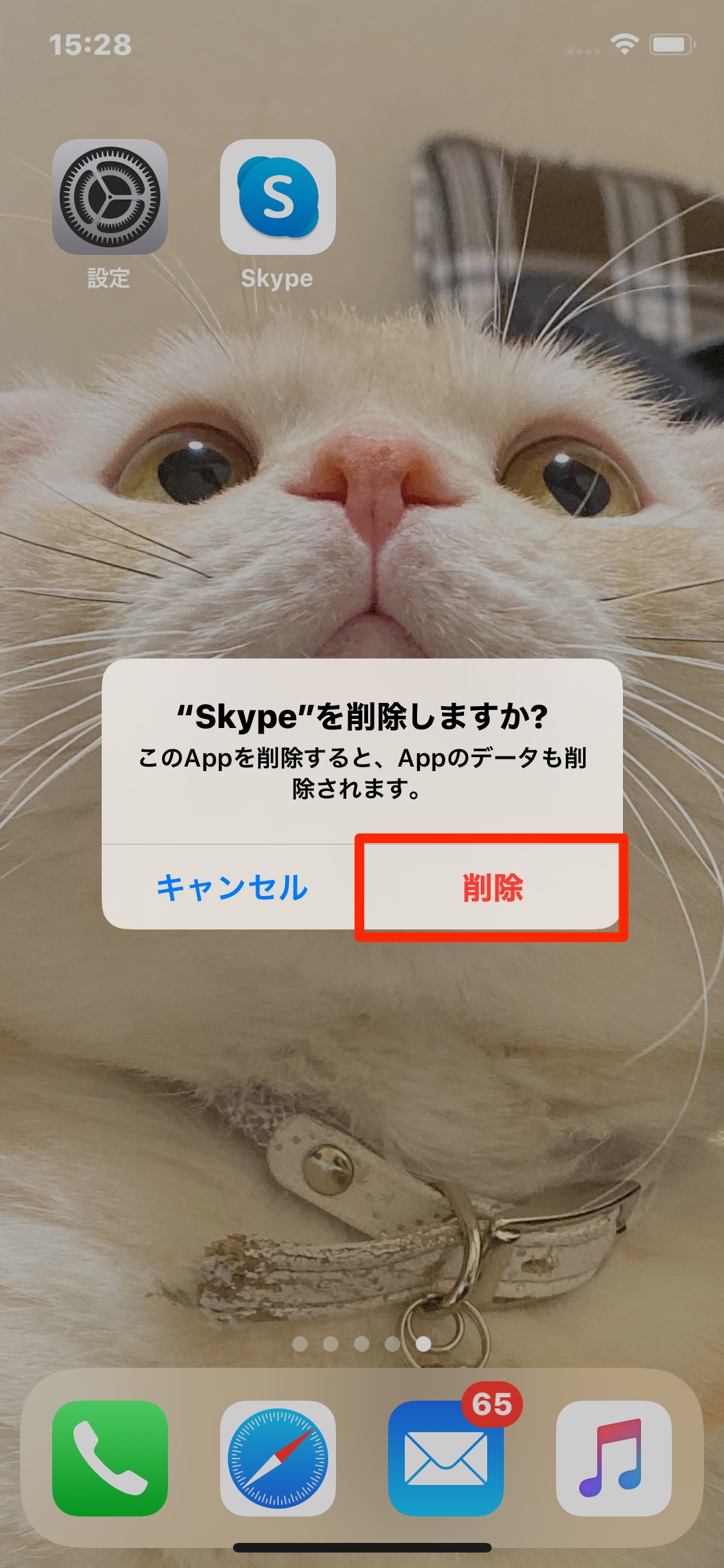
App Store(AndroidはGoogle Play)より再ダウンロード。
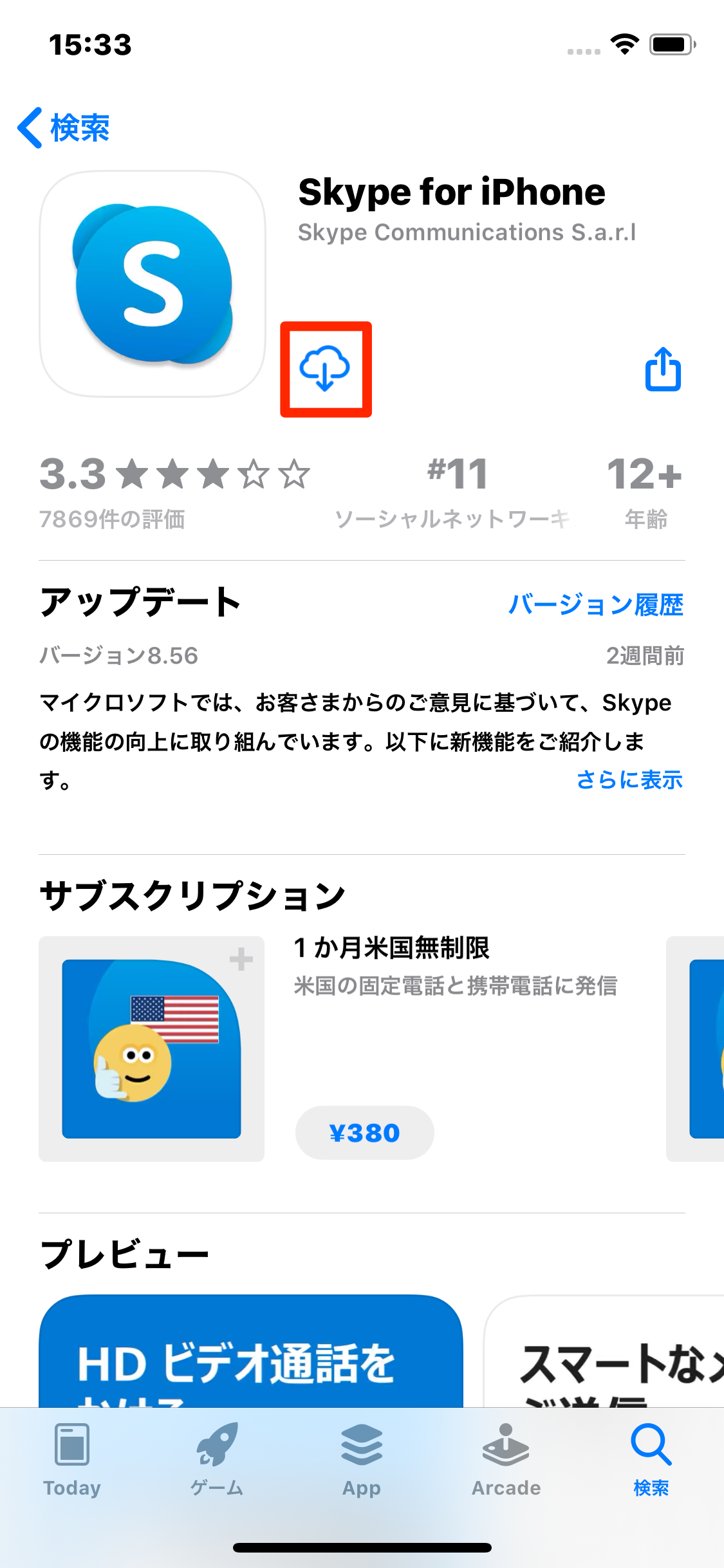
- アプリを長押し
- 「アプリを削除」を選択し、「削除」をタップ
- App Store(AndroidはGoogle Play)より再ダウンロード
運営に問い合わせ
ここまでの手順でも改善がない場合は、運営への問い合わせがおすすめです。
リアルタイムでチャットでのサポートを受けられます。
以下の手順で問い合わせてみてください。
「Skype 問い合わせ」で検索し、「contact-us – Skype Support」をクリック。
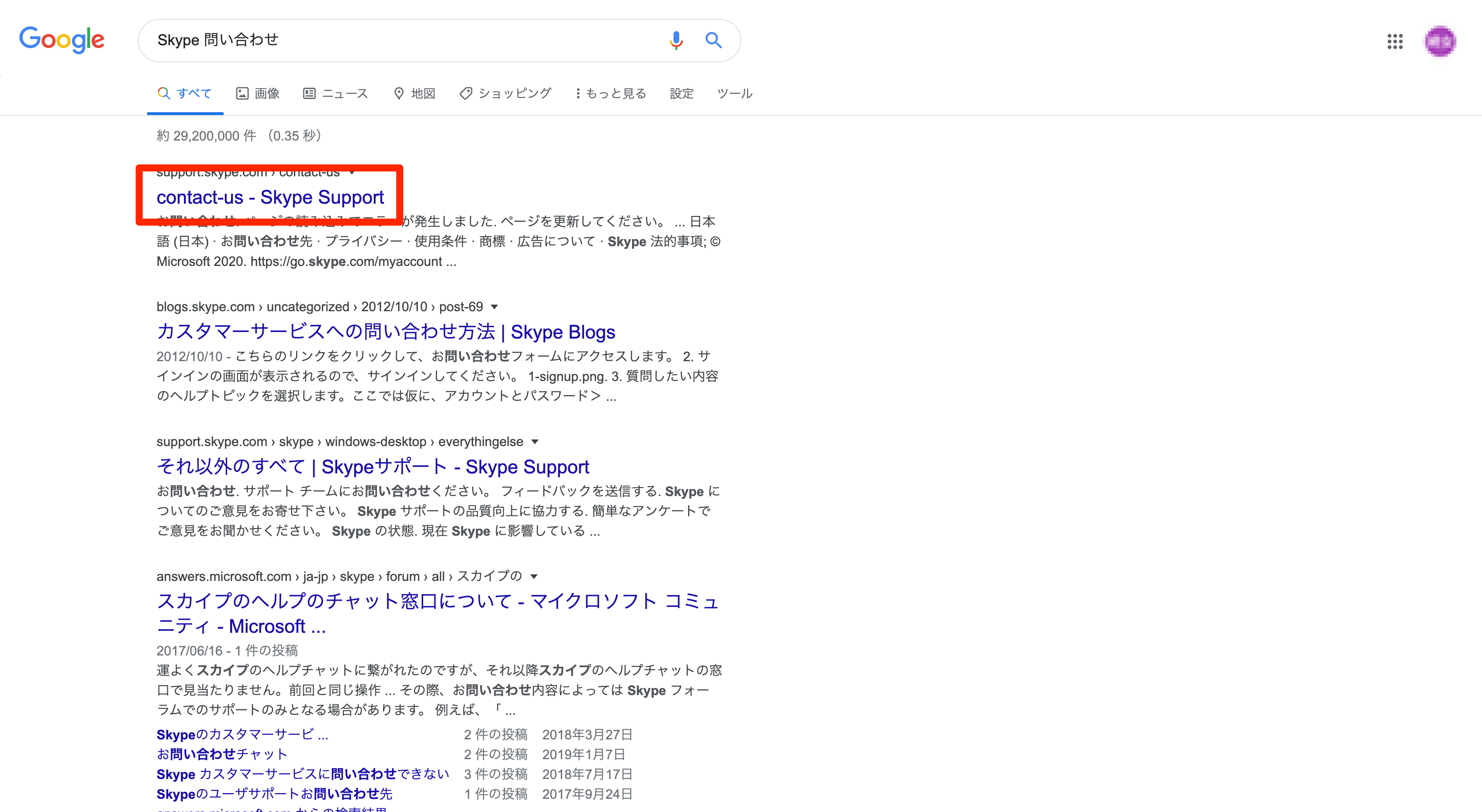
「上記以外」をクリック。
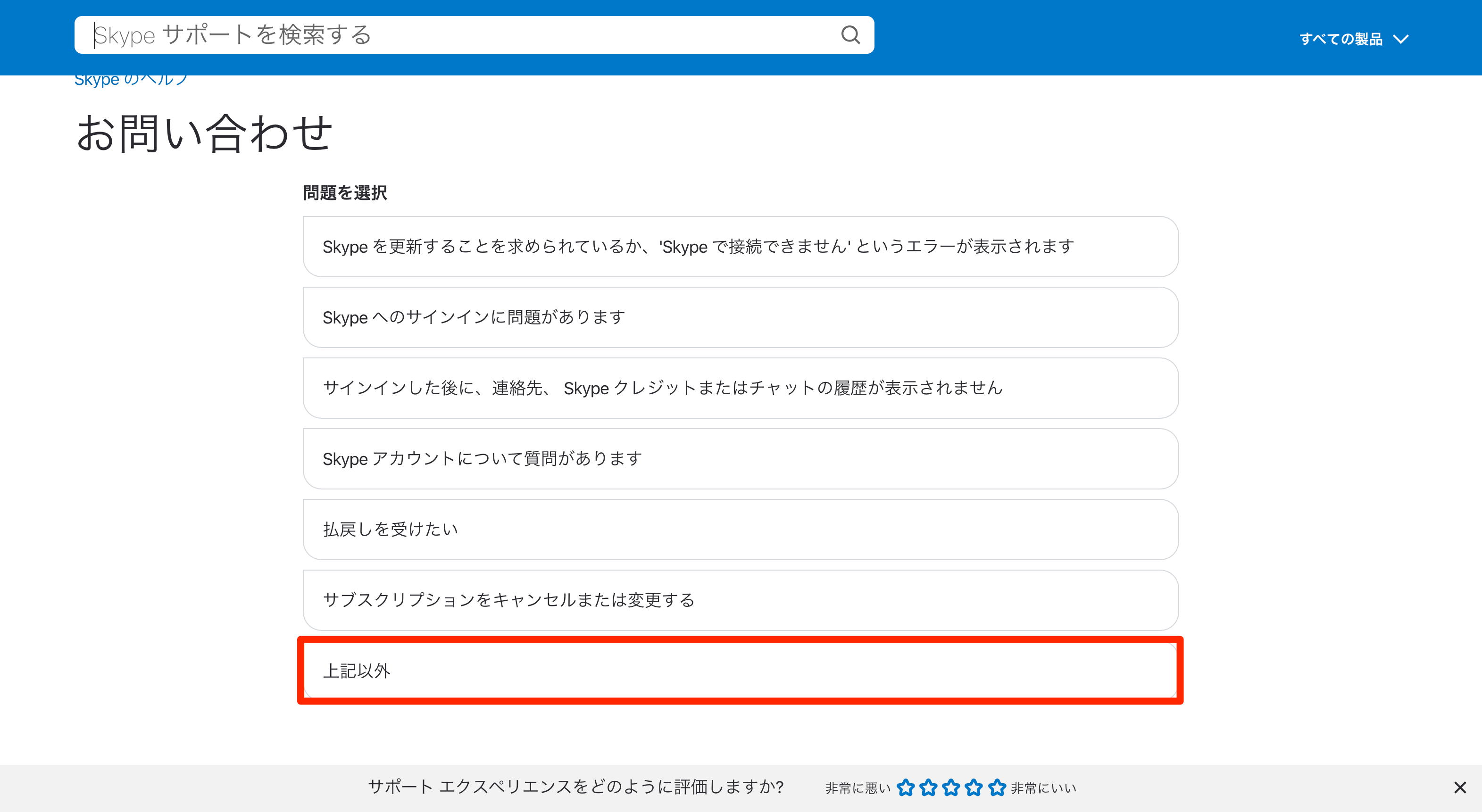
「技術的な問題があり、解決するためにヘルプが必要です」をクリック。
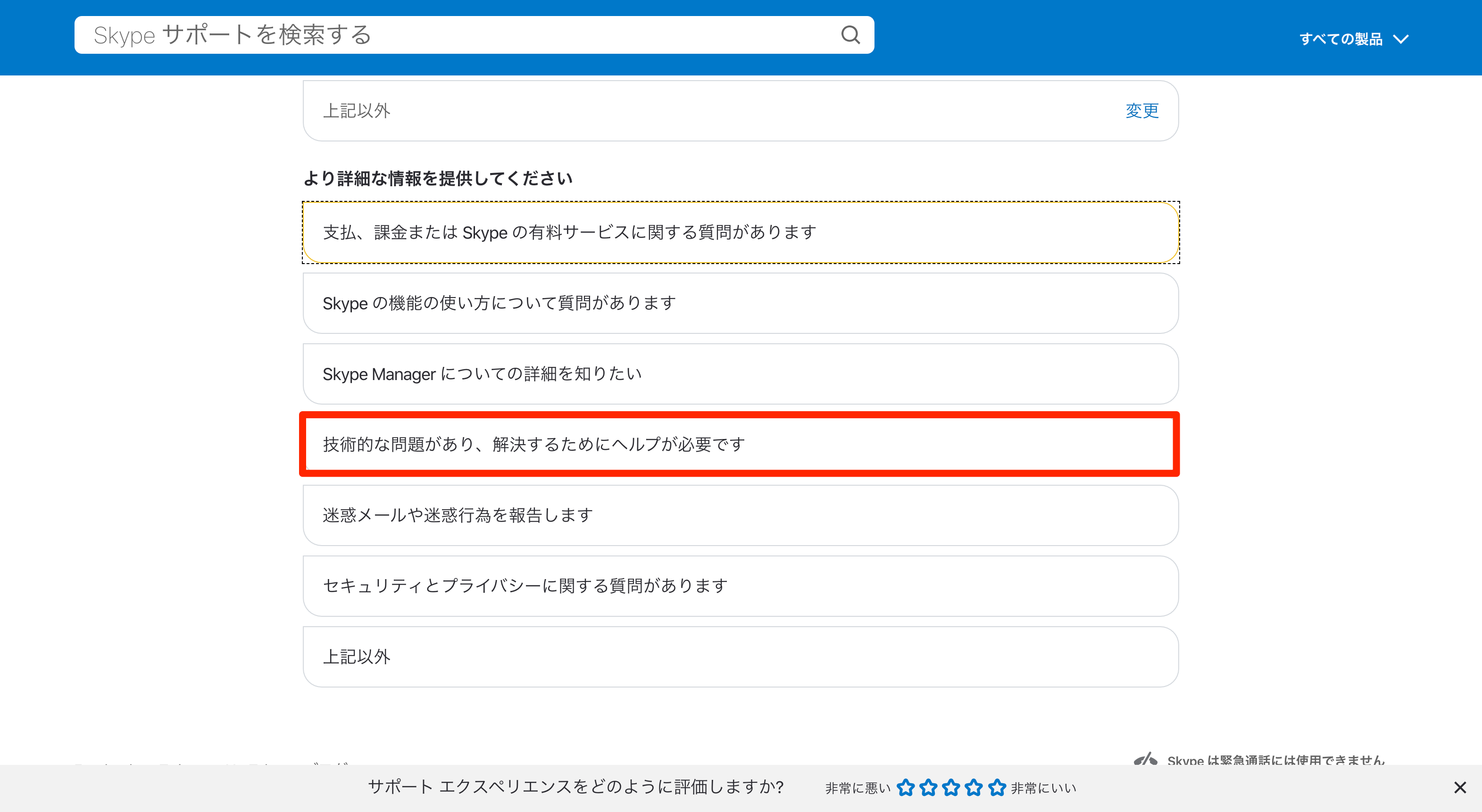
「通話品質に問題があります」をクリックし、「Skype カスタマー サポートとチャットする」をクリック。
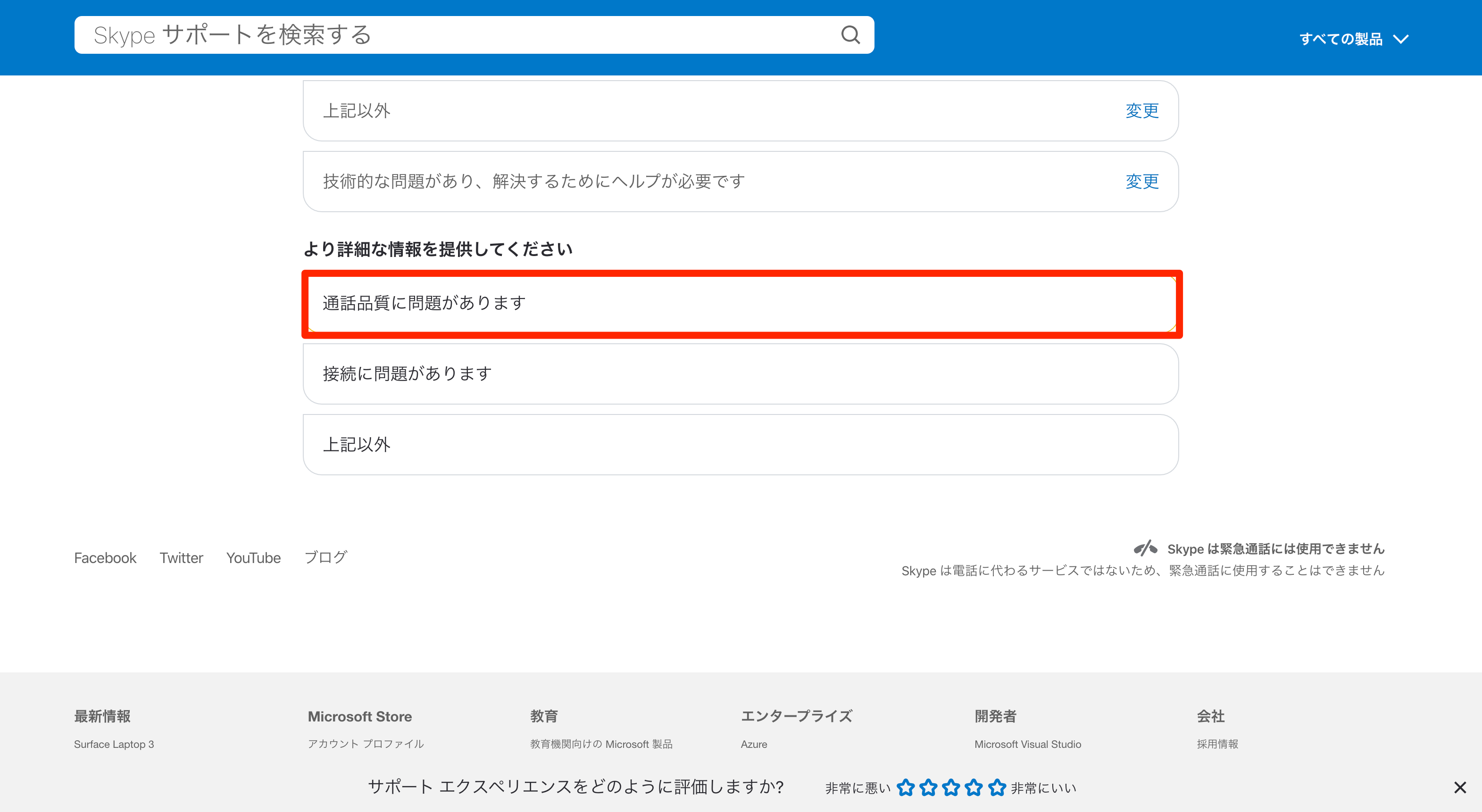
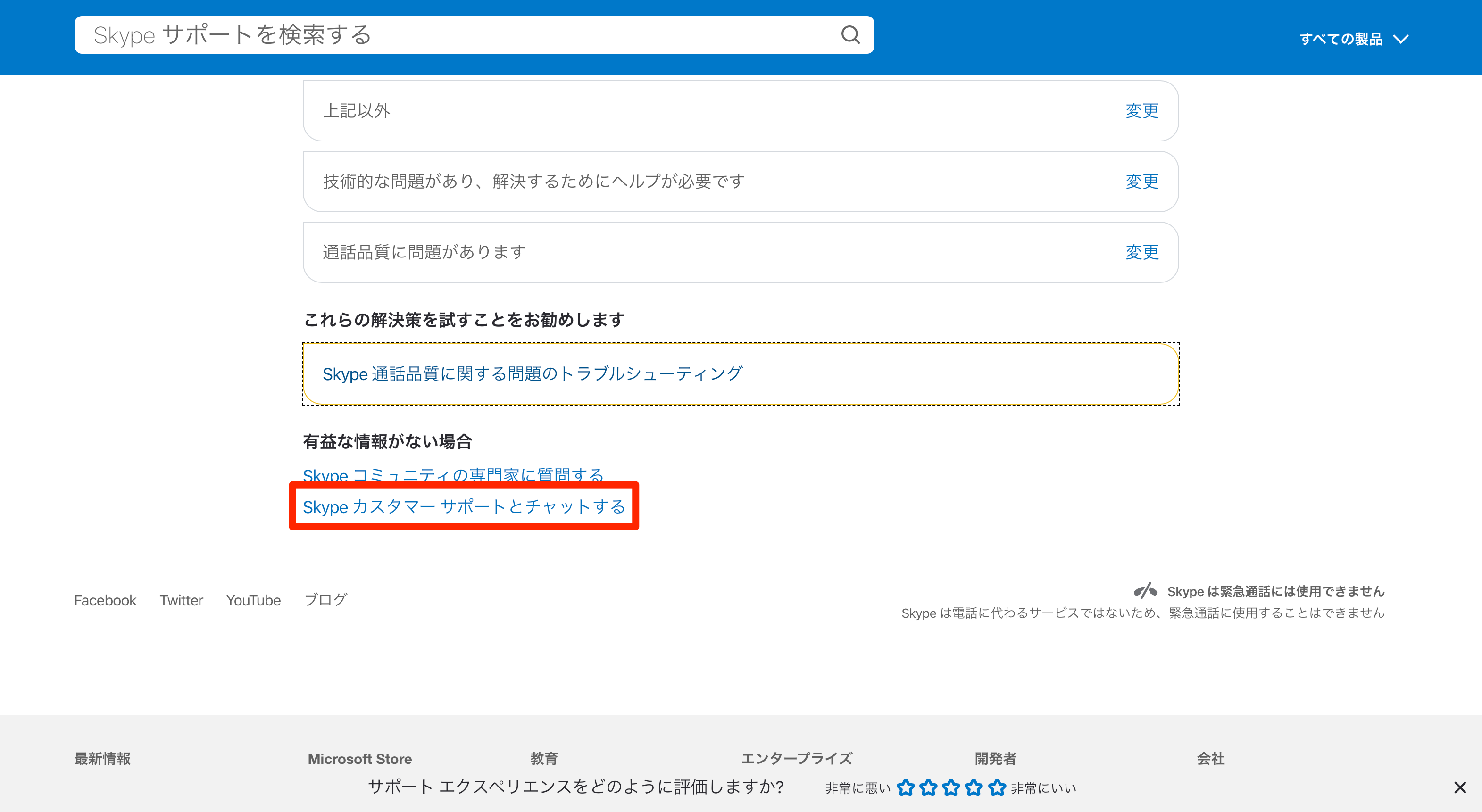
- 「Skype 問い合わせ」で検索し、「contact-us – Skype Support」をクリック
- 「上記以外」をクリック
- 「技術的な問題があり、解決するためにヘルプが必要です」をクリック
- 「通話品質に問題があります」をクリックし、「Skype カスタマー サポートとチャットする」をクリック
- メンバーを50人以下にする
- 制限がかかる時間の利用かどうか(グループビデオ通話のみ)
- 通信環境を改善する
- Skype以外のアプリを終了する
- Skypeを終了する
- 端末を再起動する
- アプリのアップデートがないか確認
- OSが古い
- アプリの削除、再ダウンロードる
- 運営に問い合わせ
Skypeでグループ通話を楽みましょう!
いかがでしたか?
今回はSkypeを使ってグループ通話をする方法と、グループ通話がうまくいかない場合の対処方をご紹介しました。
Skypeは無料で入手でき誰もが使えるツールです。
是非皆様もSkypeを使って、お仕事や、ご友人との会話を楽しんでください!
今回お話したことが、皆様の生活をより豊かにするためのお役に立てれば幸いです。